写真からスケッチ画に: マルチスタイル技法
AKVIS Sketch のマルチスタイル技法は、グラフィックにおける大胆な新技法が好きな人のために用意されました。鉛筆画に加え、パステル、フェルトペン、オイルペンシル、ワックスクレヨンなどの効果を使用できます。

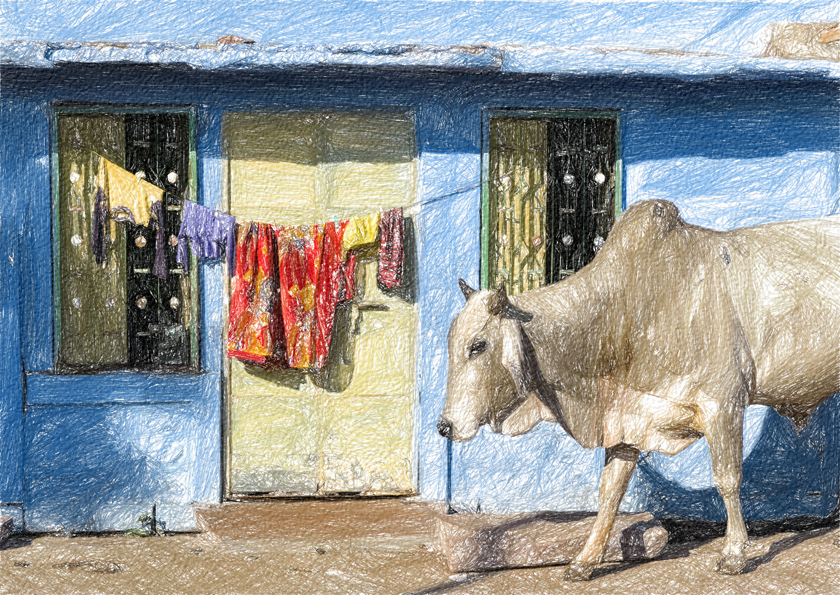
注意:マルチスタイル技法(は、Home Deluxe版と Business版でのみ利用できます。Home版でこれらの効果を使用することはできますが、処理結果にウォーターマークが挿入されます。ライセンスをアップグレードして、 プレミアム機能を解除することができます。
スケッチ]タブでは、写真から鉛筆画へ変換するための各種設定を調整できます。
元画像とのブレンド (0-100):効果を元の画像と結合します。値が0 の場合、ブレンドは行われません。パラメータ-が高いほど、元の色が結果と混合されます。

元画像とのブレンド = 0

元画像とのブレンド = 50
ブレンド モード:ブレンド方法を選択します。

通常

焼き込み (リニア)
色鉛筆画:チェックボックスをオンにすると、色鉛筆で書いたような効果を作成します。オプションをオフにすると、黒色鉛筆で描かれたようになります。

白黒鉛筆画(チェックボックスがオフ)
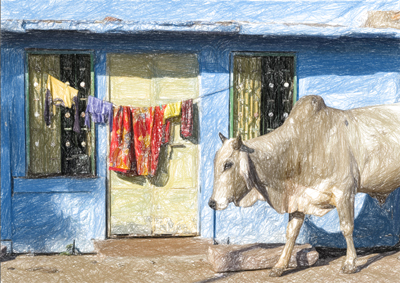
色鉛筆画(チェックボックスがオン)
紙の色:パレットで背景色を選択します。(デフォルトは白です。)パレットをクリックし、標準の[色の選択]ダイアログから色を選択します。色選択パレットをクリックするとスポイトツールが有効になります。

紙の色 (バリエーション 1)

紙の色 (バリエーション 2)
ハッチングの密度:イメージ内のストローク数を設定します。パラメーターの値が高いほど、絵画の塗りつぶされていない領域が少なくなります。

ハッチングの密度 = 2

ハッチングの密度 = 30
ストロークの太さ:線の幅を調整します。

ストロークの太さ = 5

ストロークの太さ = 50
最小/最大 ストロークの長さ:使用するストロークの長さの範囲を設定します。左のスライダーで表される最小の長さと右のスライダーで表される最大の長さの範囲内で様々な長さのストロークが表示されます。

ストローク最小長/最大長 = 1/21

ストローク最小長/最大長 = 150/170
筆圧:鉛筆の筆圧を調整します。色の明るさに影響します。

筆圧 = 10

筆圧 = 90
羽根:ストロークのぼかしを調整します。細いストローク線が柔らかい輪郭を持つぼかしたストローク線に変換されます。

羽根 = 5

羽根 = 80
滑らかさ:フェルトペンやマーカー効果を真似た滑らかなグラフィック線を作成します。

滑らかさ = 15

滑らかさ = 100
感度:感度のレベルが高いほど、多くの線が描かれます。低い値では、いくつかのストローク(勾配のある領域)は固定されます。

感度 = 5

感度 = 80
バランス:ハッチング領域の分布を設定します。パラメーターの値を上げると、ストロークの数が減少し、背景部分の量が増えます。

バランス = 5

バランス = 90
揃える:ハッチング パターンを変更します。パラメーターの値を上げると、ストロークの方向がめちゃくちゃにならならず、きれいな仕上がりになります。

整列 = 1

整列 = 90
自動停止:チェックボックスがオンの場合、計算が長い時に自動で中断します。
